Man kan hevde at vi lever i en post-iTunes-verden, en hvor din iPhone eller iPad ikke trenger en stasjonær klient for sikkerhetskopiering av data, musikksynkronisering, appinstallasjon og alt det.
Man kan også hevde at iTunes fortsatt er en viktig komponent for alle som bor i Apples økosystem, spesielt hvis du vil lytte til musikk og / eller se videoer på PCen. iTunes er også den mest effektive måten å gjøre en fullstendig sikkerhetskopiering og gjenoppretting av noen av de nevnte enhetene.
Så hvorfor suger det så mye? Seriøst har iTunes blitt en alvorlig bruker-fiendtlig programvare. (Windows-versjonen, uansett, jeg kan ikke kommentere sin Mac-motpart, bare fordi jeg ikke har tilgang til den.) Menyer har gått glipp, irriterende lyder er blitt introdusert - man undrer nesten om Apple har til hensikt å straffe Windows-brukere.
Uansett, kan iTunes bli løst - eller i det minste forbedret. Her er fem innstillinger du bør endre umiddelbart for en bedre brukeropplevelse.
1. Slå av lyden fra iTunes 'irriterende' handling
Jeg vet ikke når dette startet, eller hvorfor, men etter at jeg installerte iTunes på en ny PC, la jeg merke til at hver gang jeg klikket på noe butikkrelatert, gjorde iTunes en irriterende "action" -lyd. Klikk på App Store: vwip! Klikk på en TV-episode: vwip!
Det er ikke bare en meningsløs lydeffekt, men også en irriterende. Akk, det er ingenting i iTunes-menyvalgene som lar deg deaktivere det.
I stedet må du gå til Windows 'egen systemlydmeny, som du kan få tilgang til via Kontrollpanel eller Windows Søk (skriv inn "lyder" og klikk deretter på Endre systemlyder ).

", " modalTemplate ":" {{content}} ", " setContentOnInit ": false} '>
I delen Programhendelse ruller du ned til du ser iTunes. Klikk på Last ned komplett, og deretter på rullegardinmenyen Lyder. Velg Ingen, og klikk deretter OK for å avslutte. Nå blir iTunes mest stille, som det burde.
2. Gjenopprett menylinjen
Menylinjen er en programvareklamme, som gir enkel og kort tilgang til funksjoner og alternativer. Apples beslutning om å forvise det fra iTunes er like forvirrende som Microsofts beslutning om å fjerne den fra Internet Explorer og senere Edge.

", " modalTemplate ":" {{content}} ", " setContentOnInit ": false} '>
Men vårt er ikke å stille spørsmål til hvorfor; Det er å gjøre iTunes lettere å leve med, noe som betyr at du gjenoppretter menylinjen. For å gjøre det, trykk bare Ctrl-B . Presto: Fil, Rediger, Vis og andre menyer er tilbake der de tilhører. Og mens vi er i det ...
3. Gjenopprett sidebjelken
Ved fjerning av sidefeltet gjorde Apple uforklarlig og unødvendig iTunes mer komplisert for erfarne brukere av programmet. Før du hadde rask og enkel tilgang til alle mediebiblioteker. Nå: ugh. Standardvisningen, for eksempel, viser store miniatyrer for albumdekning - en forferdelig måte å navigere i en musikksamling.

Selv om du ikke kan gjenopprette sidebjelken på samme måte som du kan på menylinjen, kan du i det minste få tilgang til den. Mens du ser på musikk, filmer, TV-programmer eller podcaster, klikker du Spillelister i verktøylinjen i midten nær toppen. Det vil gi deg den kjente Sidebar-visningen.
4. Tilpass verktøylinjen
Vent, du sier at du ikke finner podcaster? Eller bøker, for den saks skyld? Eller ringetoner? Ja, det er på grunn av Apples rare verktøylinje, som som standard viser bare en håndfull alternativer.

", " modalTemplate ":" {{content}} ", " setContentOnInit ": false} '>
For å rette opp det, klikk de tre punktene i høyre kant av verktøylinjen, og klikk deretter Rediger . Merk av i boksen ved siden av hvilket som helst alternativ du vil se på verktøylinjen på heltid. (Alternativt, når du har gjenopprettet menylinjen, kan du finne veien til dem via Vis-menyen - men bare ved å muse over Mer-alternativet.)
5. Slå av passord for kjøp

", " modalTemplate ":" {{content}} ", " setContentOnInit ": false} '>
Hvis du er den eneste som bruker datamaskinen, eller barna vet bedre enn å kjøpe ting på iTunes uten tillatelse, er det ikke nødvendig å skrive inn passordet ditt hver gang du sier, kjøpe et nytt album eller leie en film.
Som standard krever iTunes et passord for hvert kjøp. For å deaktivere denne funksjonen, gå til Preferanser (ved å klikke Rediger> Innstillinger eller trykke Ctrl-, ) og klikk deretter Lagre-fanen. Klikk på rullegardinmenyen Kjøp og velg Aldri krev . Klikk deretter OK og du er ferdig.
OK, din tur! Hvilke iTunes-innstillinger vil du anbefale å endre?








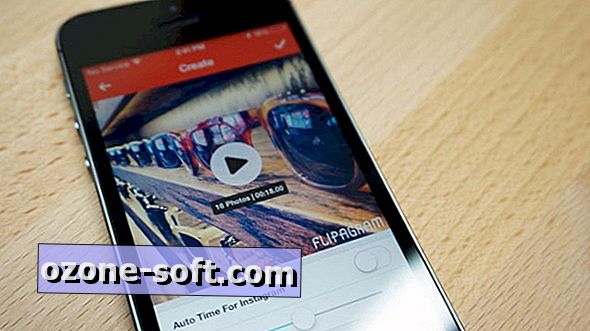




Legg Igjen Din Kommentar